Ändring av bakgrundens suddighetsgrad
[Suddig bakgrund] är praktiskt när du tar en selfie och antingen vill att både du och bakgrunden ska bli skarpa, eller att bakgrunden ska bli suddig.
När du har tilldelat [Suddig bakgrund] till en specialknapp ändras bakgrundens suddighetsgrad mellan [Suddig] och [Tydlig] varje gång du trycker på knappen.
Nedanstående tagningsanvisningar används för att spela in en film och ändra bakgrundens suddighetsgrad med [Suddig bakgrund]-funktionen, med skärpan automatiskt inställd på dig.
Relaterad kamerahjälpguide
Inställning av kameran
-
Spec.knapp
Välj MENU →
 (Kamerainst.2) → [
(Kamerainst.2) → [ Spec.knapp] → Tilldela [Suddig bakgrund]-funktionen till önskad knapp.
Spec.knapp] → Tilldela [Suddig bakgrund]-funktionen till önskad knapp.* Med standardinställningarna är [Suddig bakgrund] inställt för C1-knappen.
-
[St. in ansik./öga AF]
MENU →
 (Kamerainst.1) → [St. in ansik./öga AF] → [Anskts-/ögonpr i AF] → [På].
(Kamerainst.1) → [St. in ansik./öga AF] → [Anskts-/ögonpr i AF] → [På].MENU →
 (Kamerainst.1) → [St. in ansik./öga AF] → [Motivavkänning] → [Människa].
(Kamerainst.1) → [St. in ansik./öga AF] → [Motivavkänning] → [Människa]. -
[Fotoläge]
MODE (läge)-knapp → Välj
 (
( Intelligent auto) eller
Intelligent auto) eller  (Film), och tryck sedan i mitten på kontrollhjulen.
(Film), och tryck sedan i mitten på kontrollhjulen.
Om du valde (Film), så välj [
(Film), så välj [ Exponeringsläge] → önskad inställning.
Exponeringsläge] → önskad inställning. -
[Fokusläge]
MENU →
 (Kamerainst.1) → [Fokusläge] → [AF-C].
(Kamerainst.1) → [Fokusläge] → [AF-C]. -
[Fokusområde]
MENU →
 (Kamerainst.1) → [Fokusområde] → önskad inställning.
(Kamerainst.1) → [Fokusområde] → önskad inställning.
Relaterad kamerahjälpguide
- Tilldela funktioner som används ofta till knappar (specialknappar)
- För att ställa in skärpan på ögon (St. in ansik./öga AF)
- Film: Exponeringsläge
- Fokusläge
- Fokusområde
Tips
Det går att ställa in om kameran ska mäta ljusstyrkan baserat på upptäckta ansikten eller ej.
Relaterad kamerahjälpguide
Det går att ställa in effekter för att retuschera motivets hy så att den ser smidigare ut när ett ansikte upptäcks.
Relaterad kamerahjälpguide
Guide till hur man använder kameran
Följande tagningsanvisningar gäller när punkten [Fotoläge] är inställd på ![]() (
(![]() Intelligent auto) och punkten [Fokusområde] är inställd på [Brett].
Intelligent auto) och punkten [Fokusområde] är inställd på [Brett].
Tagningsanvisningar
-
Förberedelser på kameran
Öppna bildskärmen åt sidan, vänd den framåt och rikta sedan objektivet mot dig själv.
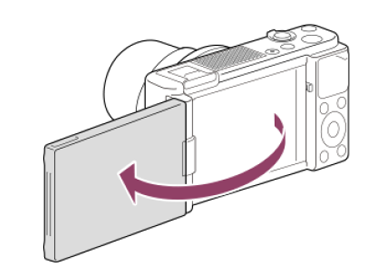
-
För att kontrollera skärpan
När autofokusen är på och ett ansikten upptäcks, tänds en vit avkänningsram runt ansiktet eller ögat.

Ögat avkänns och autofokusen aktiveras.
-
För att ändra bakgrundens suddighetsgrad
Bakgrundens suddighetsgrad (Suddig/Tydlig) ändras varje gång man trycker på specialknappen som [Suddig bakgrund]-funktionen är tilldelad till.
I [Suddig bakgrund]-läget är bländarvärdet fast inställt. Ikonerna
 (Suddig) och
(Suddig) och  (Tydlig) visas nedtill på bildskärmen i stället för bländarvärdet.
(Tydlig) visas nedtill på bildskärmen i stället för bländarvärdet.
[Suddig bakgrund]-läge:
 (Tydlig)
(Tydlig)Tips
För att kontrollera det nuvarande bländarvärdet trycker man upprepade gånger på DISP(visningssätt)-knappen tills grafisk visning är inställt. Bländarvärdet visas på bildskärmen.
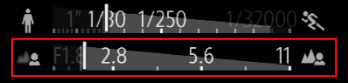
- När
 (Suddig) visas är bländarvärdet fast inställd på vidöppet läge (F1,8 (W) till F2,8 (T)), och när
(Suddig) visas är bländarvärdet fast inställd på vidöppet läge (F1,8 (W) till F2,8 (T)), och när  (Tydlig) visas är bländarvärdet fast inställd på F5,6.
(Tydlig) visas är bländarvärdet fast inställd på F5,6.
Relaterad kamerahjälpguide
- När
-
Filminspelning
Tryck på MOVIE-knappen för att börja filma.
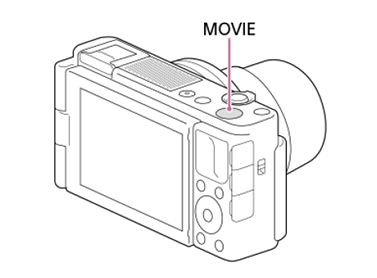
När man filmar ändras bakgrundens suddighetsgrad (Suddig/Tydlig) varje gång man trycker på specialknappen som [Suddig bakgrund]-funktionen är tilldelad till.
- Tryck på MOVIE-knappen igen för att avsluta inspelningen.
- Kameran återgår till det vanliga läget och bländaren återgår till det tidigare värdet när man trycker på MODE (läge)-knappen.
Faktorer som påverkar suddighetsgraden
Fyra faktorer är viktiga för att styra suddighetsgraden: ”bländaren”, ”brännvidden”, ”skärpeavståndet”, och ”avståndet till bakgrunden”.
Du kan skapa önskad suddighetsgrad genom att kombinera dessa faktorer på ett effektfullt sätt.
- Bländarvärde: Minska bländarvärdet för att öka suddighetsgraden.
- Brännvidd: Öka brännvidden för att öka suddighetsgraden.
- Skärpeavstånd: Minska skärpeavståndet för att öka suddighetsgraden.
- Avstånd till bakgrunden: Öka avståndet för att öka suddighetsgraden.
Närmare Fokus Längre bort
Kamera
Bakgrund
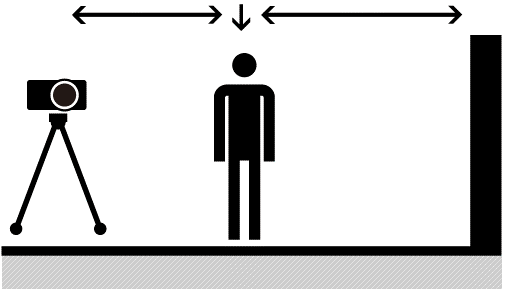
*Menyskärmsbilderna på den här webbsidan är förenklade för visningsändamål, och motsvarar inte exakt vad som faktiskt visas på kamerans bildskärm.